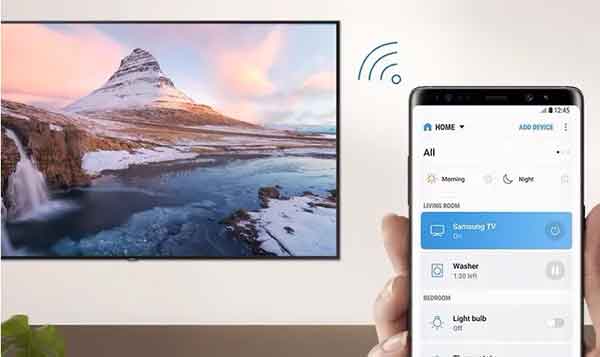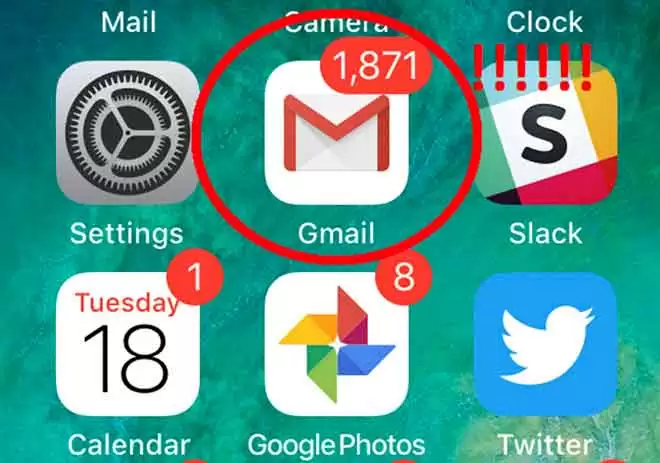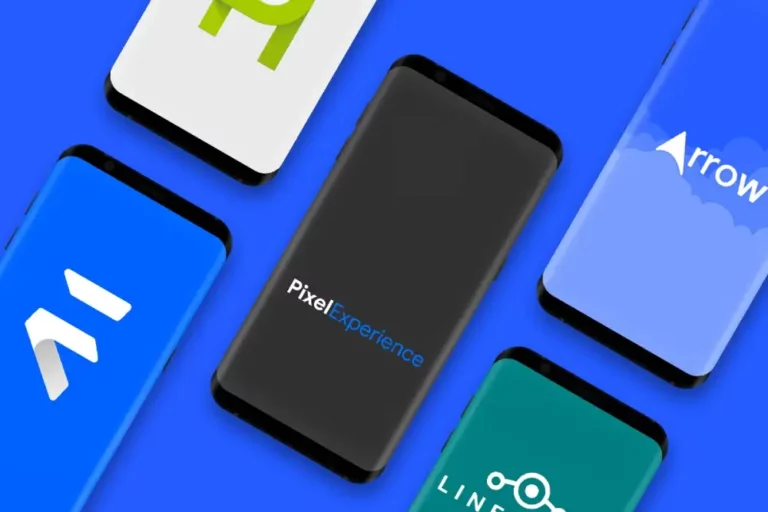Как скачивать и сохранять видео с Facebook
Facebook зарекомендовал себя как одна из немногих социальных сетей, обладающих настоящей стойкостью, которая остается актуальной более пятнадцати лет с момента запуска. Пока Twitter и Snapchat пытаются сразиться с чудовищем Цукерберга, Facebook нацелился на гораздо более крупную цель: YouTube.
Мы все чаще и чаще видим, как платформа вращается и позиционирует себя не только как социальная сеть, но и как платформа для публикации статей и видео. Если вы путешествуете без Интернета или хотите создать собственную библиотеку заархивированного контента, загрузка видео из Facebook – отличная идея, и, к счастью, это довольно легко сделать. Это наше полное руководство по загрузке и сохранению видео на Facebook.
Скачивайте и сохраняйте свои видео с Facebook
Неудивительно, что проще всего сохранять в автономном режиме видео, которые вы загрузили на свою страницу. В отличие от других социальных каналов, загрузка ваших видео осуществляется с веб-сайта Facebook. Обратите внимание, что сжатие Facebook повлияет на качество загрузки ваших видео. Давайте посмотрим, как загрузить ваши библиотеки Facebook.
- Начните с загрузки веб-сайта Facebook и входа в свой профиль.
- Нажмите “Фото” из вашего профиля вверх, затем выберите вкладку “Альбом” .
- Прокрутите вниз до коллекции под названием «Видео» и выберите вкладку. «Ваши видео». Здесь также будут отображаться прямые трансляции, которые вы разместили через Facebook Live.
- Найдите видео, которое вы хотите загрузить, в своей библиотеке содержимого, щелкните значок карандаша в правом верхнем углу эскиза.
- Выберите «Загрузить HD» или «Загрузить SD». Прямые трансляции (если они есть) могут иметь более низкое разрешение, несмотря на выбор HD.
Загружайте и сохраняйте видео из Facebook от других пользователей или страниц
Хорошо, так что загрузить видео, представленные платформой, просто. В конце концов, Facebook дает вам возможность загружать файлы прямо из коллекции альбомов. Для реальной задачи вам нужно сосредоточиться на загрузке видеоконтента из источников, отличных от вашей библиотеки FB.
Программы для Windows, мобильные приложения, игры - ВСЁ БЕСПЛАТНО, в нашем закрытом телеграмм канале - Подписывайтесь:)
Facebook не предназначен для загрузки общедоступных видео, поскольку при сохранении чужого видео возникает множество проблем с авторскими правами. К счастью, загрузить ваши любимые клипы из Facebook не так сложно, как вы думаете. Есть несколько способов сделать это. Давайте взглянем.
Использование мобильного сайта на рабочем столе
Звучит странно, но для загрузки и сохранения видео Facebook из других источников вам нужно будет использовать браузер ПК или Mac и загрузить Facebook через его мобильный URL. Вот что ты делаешь.
- Начните с загрузки типичного настольного веб-сайта Facebook со своего компьютера. Мы используем Chrome для загрузки этого видео, поэтому, хотя этот метод может работать в других браузерах, мы можем гарантировать поддержку только через видеопроигрыватель Google Chrome.
- Когда вы найдете видео, которое хотите сохранить (в приведенных ниже примерах снимков экрана это короткое видео с кексом на тему Моаны), убедитесь, что вы загрузили страницу с видео в своем браузере. Не имеет значения, находится ли видео в всплывающем режиме или нет.
- Выделите URL-адрес «www» и замените его на «m». Не забудьте добавить “.” после “m”, чтобы убедиться, что он загружается, затем нажмите Enter.
- Нажмите значок воспроизведения, чтобы запустить видео, которое запустит его во встроенном видеопроигрывателе (в нашем примере это Chrome).
- Во время воспроизведения щелкните видео правой кнопкой мыши и выберите «Сохранить видео как…» или что-то еще в браузере.
- В приглашении к загрузке переименуйте файл и сохраните видео (MP4).
Видео загружается с разрешением 400 × 400, и, поскольку встроенный видеоплеер сохраняет его в формате MP4, у вас не должно возникнуть проблем с воспроизведением видео на вашем ПК, Mac, iPhone, iPad, телефоне Android или планшете Android.
Использование сайтов загрузки видео
Учитывая большой объем контента на YouTube и Facebook, неудивительно, что обе эти службы имеют большое количество сторонних сайтов, обещающих загружать видео с Facebook.
Хотя большинство сайтов специализируются на загрузке контента YouTube, вы также можете загружать контент Facebook со многих из них, включая некоторые сайты загрузчиков YouTube, которые не рекламируют возможность поддержки видео Facebook. Вот пара примеров.
Keepvid.ch Загрузчик видео на Facebook
Keepvid.ch является одним из многих загрузчиков видео с Facebook, но предлагает больше вариантов источников и более высокое разрешение бесплатно. Веб-сайт сохраняет ваши любимые видео до максимального количества, доступного для каждого конкретного видео, вплоть до 4K и 1o80P.
Нам больше всего нравится этот сайт, в основном потому, что он прост в использовании, а также предлагает веб-страницы для других веб-сайтов, зараженных медиа, таких как Instagram, Daily Motion и YouTube. Для страницы загрузки Facebook просто нажмите соответствующую ссылку на странице.
Мы протестировали этот сайт в Firefox и Chrome. Нам не удалось заставить его работать должным образом в Firefox, но у нас не было проблем с Chrome.
Вот что надо делать.
- Посетите «http://keepvid.ch/» без кавычек.
- Выберите Facebook Video Downloader из показанных ссылок или просто вставьте свой URL-адрес в существующее поле.
- Нажмите Скачать
- На недавно загруженном экране будут отображаться параметры разрешения, а также параметры звука, если вы просто хотите загрузить аудио в формате MP3.
- Выберите разрешение MP4 и щелкните значок загрузки.
- Появится всплывающее окно (ДОЛЖНО разрешить всплывающие окна для этого сайта). Если разрешение на всплывающее окно еще не установлено, вам нужно включить его, перезагрузить страницу и перезапустить процесс.
- Ваш новый файл сохраняется в папке загрузки вашего текущего браузера.
Загрузчик видео Getfvid с Facebook
Getfvid – еще один простой в использовании загрузчик видео с Facebook, который позволяет загружать общедоступные и частные видео с Facebook. Процесс очень простой! Мы попробовали этот загрузчик видео с Facebook в Chrome и Firefox. Это работало одинаково для обоих браузеров.
Вот что ты делаешь.
- Посетите https://www.getfvid.com/
- Вставьте URL-адрес видео Facebook в поле. Получите URL-адрес, посетив Facebook и открыв видео.
- Выберите высокое разрешение (HD) или стандартное разрешение (SD), и откроется новая веб-страница, на которой воспроизводится видео. Не останавливайте и не закрывайте окно.
- Когда воспроизведение видео закончится, щелкните правой кнопкой мыши и выберите «Сохранить видео как …»
- Файл, который вы только что сохранили, будет находиться в папке для сохранения по умолчанию в вашем браузере, если вы не разрешите его выбрать.
Инструкции Getfvids останавливаются там, где вы нажимаете кнопку загрузки. Однако во время наших тестов автосохранение не производилось. Вот почему мы указали инструкции, чтобы щелкнуть правой кнопкой мыши и сохранить, что оказалось идеальным.
И keepvid.ch, и getfvid.com создали копии видео в формате HD, предлагая более высокое разрешение, чем видео, полученные через браузер в качестве мобильной страницы. Если вас беспокоит качество сохраненного контента, лучше всего загрузить видео с помощью KeepVid или GetFvid.
Скачивайте видео с Facebook на свой смартфон
Самый простой способ перенести видео с Facebook на ваш смартфон – использовать компьютер и, используя проводное или беспроводное подключение к Интернету, перенести видео в раздел хранения вашего смартфона.
Это немного хлопотно, но это самый простой способ сохранить видео на телефон, не прыгая через обручи, связанные с сохранением видео на Android.
Тем не менее, иногда существуют некоторые ограничения на загрузку контента с вашего компьютера на ваш телефон. Если вы в пути, единственный реальный вариант – вручную загрузить контент на свой любимый смартфон. Вот ваши текущие варианты загрузки видео из Facebook на устройства Android или iOS.
Android
Поскольку Android использует Google Chrome в качестве основного веб-браузера, сохранять видео на Android-устройство не так уж сложно. У вас есть несколько разных способов сделать это. Используя Chrome, загрузите мобильный сайт Facebook на свое устройство и войдите в него. Вы не можете использовать приложение Facebook, так как этот метод не будет работать для загрузки видео в FB. Вот как это сделать.
- Используя мобильный сайт, перейдите к нужному видео. Если вам нужна помощь в его поиске, потому что вы изначально видели его в мобильном приложении, вы можете использовать функцию «Поделиться» на Android, чтобы получить простую ссылку для копирования и вставки.
- После загрузки видео просто нажмите и удерживайте палец на нем, пока не появится сообщение «Сохранить видео». Появление может занять некоторое время, так что не теряйте самообладания. Нажмите кнопку, и загрузка начнется на вашем устройстве.
В зависимости от разрешения и длины видео загрузка может занять несколько минут. Хотя существует множество вариантов браузеров на Android, мы протестировали их специально в Chrome и Samsung Internet, двух наших любимых браузерах на Android прямо сейчас. Оба они могут загружать видео прямо на ваше устройство, что упрощает задачу.
iOS
К сожалению, вариантов сохранения видео из Facebook на iOS не так много. Однако вам не совсем повезло. В iOS 11, выпущенной в 2017 году, Apple добавила функцию записи экрана прямо из Центра управления.
Хотя это работает не во всех приложениях (Apple Music отключает звук при попытке записи с использованием этой функции), с 2020 года он должен работать на Facebook.
Следуй этим шагам:
- Откройте приложение Facebook (или мобильный веб-сайт в Safari)
- Найдите нужное видео
- Проведите вверх от нижней части экрана
- Нажмите кнопку регистрации
- Подождите три секунды
- Начните воспроизведение вашего видео
- Во время записи экрана iPhone вверху появится красная полоса.
- Когда вы закончите запись, нажмите на эту красную полосу и выберите Стоп.
Видео будет автоматически сохранено в вашей фотопленке. Иногда это занимает около минуты, особенно если записанное видео длиннее.
Не беспокойтесь об ориентации, в которой вы записываете видео, так как вы можете легко обрезать и поворачивать видео в iOS 13.
Кроме того, вы можете использовать платные приложения, например Keepvid Pro чтобы загрузить свои любимые видео с Facebook на iPhone или iPad.
Вывод
Несмотря на ограничения Facebook на загрузку видео со своего сайта, загружать и сохранять видео с Facebook никогда не было так просто. Независимо от того, используете ли вы обходной путь для мобильного сайта в Windows или macOS, сайт онлайн-загрузки или Chrome для Android, загрузить ваши любимые видео с Facebook можно всего за несколько простых шагов. Даже iOS, которая, как известно, является заблокированной системой, имеет способ разрешить загрузку видео.
Возьмите свои любимые видео на Facebook и отправляйтесь в путь! Все ваши любимые видео будут с вами (без использования полосы пропускания!), Где бы вы ни оказались.
Программы для Windows, мобильные приложения, игры - ВСЁ БЕСПЛАТНО, в нашем закрытом телеграмм канале - Подписывайтесь:)